Viga ei pääse sihtkaustale ja talitlushäirete kõrvaldamiseks

- 3207
- 770
- Fred Carroll
Windowsi opsüsteem on arvutites üks levinumaid. Ta teenis tipppositsioonid töötava lihtsuse, multitegumtöötluse, võimaluse konfigureerida erinevatele kasutajatele üksikuid lauaarvuteid, ühendades võrguseadmeid ja luua kohalikke rühmi. Arvutiseadme ja süsteemi normaalse toimimisega on kasutajal võimalus juurde pääseda kõigile tööks vajalikele programmidele, kommunaalteenustele ja rakendustele ning saab seadme toimimist koordineerida, kasutades lihtsaid toiminguid. Mõnikord peate tegelema probleemidega, mis koosnevad tasuta juurdepääsu keelustamisest teatud toimingutele, mis piirab võimalusi, ja sunnib meid otsima lahendusi süsteemsele veale. Üks neist vigadest Windowsis on piirata juurdepääsu teatud kategooriatele kaustadele ja toimingutele: talitlushäire koosneb ekraanil akna välimusest koos pealdisega "Targetkaustale pole juurdepääsu". Selles artiklis ütleme teile, milline on kasutaja selle kategooria võimaluste piiramine ja kuidas kõrvaldada süsteemne talitlushäire.

Juurdepääsu piiramise põhjused
Windows, sõltumata versioonist, on keeruline tarkvaratoode, mida iseloomustatakse kui usaldusväärset ja tõhusat kontoris töötamiseks ning mis tahes meelelahutus- ja individuaalsete ülesannete täitmiseks, millel on sertifitseerimine ja mitmetasandiline kaitse. Lisaks välisele rakendamisest süsteemi aiale on Windowsil õigus- ja halduskaitsesüsteemid, mis on loodud võrguelementide sisemiseks kaitseks kasutajalt endalt. Selline kaitseelement piirab võimalusi, et kaitsta süsteemi talitlushäirete eest, mille esinemise võib põhjustada inimese valed tegevused. Seetõttu võivad mõned OS -i toimingud vaikimisi blokeerida, kui on oht seadistada sätteid ja kahjustada süsteemi.
Eeldus on tõsi, et uurimise seos on „sihtkaustale juurdepääs” ja OS-i turvapoliitika, mis seisneb volitamata toimingu blokeerimises, kuid põhjustel võivad olla erinev olemus, mis tahetakse kirjeldada hiljem. Enne liikumist rikelihäirete edasise otsuse juurde tasub veenduda, et kasutaja ei rikuks toimingu abil teostatud arvutitarkvara korrektsust ja stabiilsust. Kui toiming tehakse, on standardne, varem läbi viidud vigadeta, võib põhjust seletada teatud toimingu õiguste puudumisega, süsteemi nakatumisega viirustega, esialgne muudatus kontoseadetes, installides kasutaja uuesti.

Probleemi olemus
Lahenduse otsimist nõutavad probleemid seisnevad sageli kasutaja failide või dokumentide kopeerimise, kustutamise, teisaldamise võimatuses, mida väljendatakse sõnumi monitori ilmumisel "Target kausta pole juurdepääsu", Windows 10, või varasemad versioonid. Sellised probleemid on kasutajale sageli arusaamatud, eriti olukordades, kus inimesel on arvuti administraatori olek, mis vaikimisi lubab loetletud toiminguid lõpule viia. Mõnikord nõuab aken paralleelselt vea ilmumisega operatsioonile nõusolekut: sellises olukorras piisab meeskonna kinnitamiseks ja jätkab tööd nagu tavaliselt nagu tavaliselt. Kui talitlushäire ilmneb mittealternatiivse meetodi abil, peate tegema mitmeid toiminguid, mis aitavad vea kõrvaldada, taastada vajalikud õigused toimingute tegemiseks.
Võimalused probleemi lahendamiseks
Algselt tasub probleemi lahendada ilma kardinaalsete toimingute ja süsteemi sekkumiseta. Saate seda teha, proovides vajalikku toimingut turvarežiimis kaustaga, mis avaneb sülearvuti laadimisel F8 klahvi vajutamisel. Sageli on talitlushäire põhjustaja süsteemi viirusnakkus, elimineerimine viiakse läbi mis tahes arvutisse paigaldatud viirusetõrjeprogrammide skaneerimisega, millele järgneb pahatahtlike elementide eemaldamine ja süsteemsete vigade korrigeerimine. Kui sellised meetmed pole soovitud tulemust andnud, võite proovida vea kõrvaldada, eemaldades tehtud protsesside piirangud:
- Minge süsteemi "administraatorina" ja minge arvuti juhtpaneelile.
- Minge kohalike kasutajate registri kaudu üksusele "Kasutajad", järgneva veerule "administraatorile", avades jaotise omaduse hiire abil.
- Avatud aknas kustutage märk vastupidiselt "Keela konto" ja kinnitage nupp "OK".
- Tehke sarnane protseduur kasutajaga (kasutajanimi, mis tuleks siin seadistada).
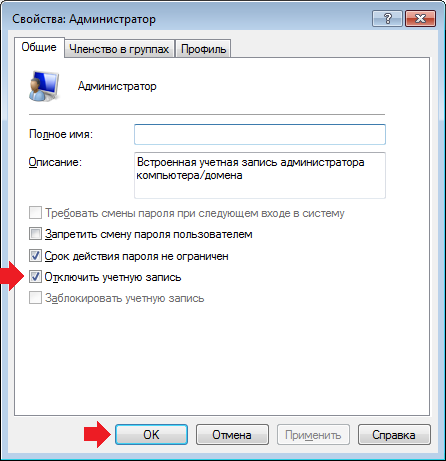
Laadige arvuti uuesti: kui viga oli kasutajaõiguste piirangute tagajärg, peaks pärast toimingut kaduma pärast seda, kui toimingud kaduvad.
Kinni enesekindlate arvutikasutajate jaoks on sarnane tulemus saadaval käsurida kaudu. Sel eesmärgil peate otsingul tutvustama "CMD", vajutage "CMD" paremat hiirt.
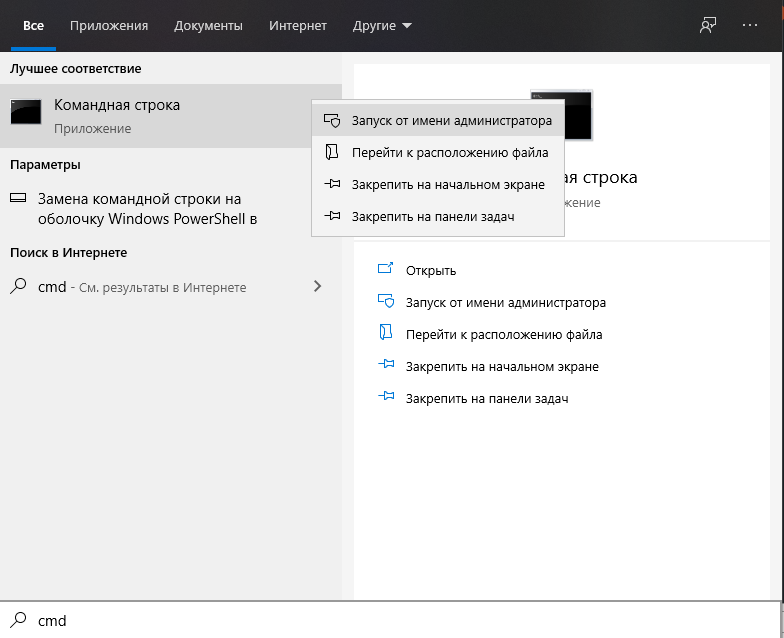
Sisestage käivitatud mustas aknas käsk "Net kasutaja administraator /aktiivne: jah" ja vajutage sisestusklahvi.
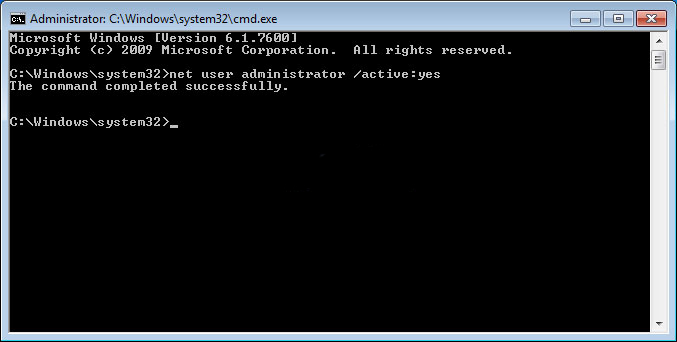
Sulgege aken ja taaskäivitage arvuti. Kui loetletud valikud ei andnud tulemust, proovige lahendada probleem sihtkaustadele juurdepääsu piiramisega, kontrollides tarkvaralubade kättesaadavust, koos paralleelse näitusega sobivate tolerantsidega.
OS -i seitsmenda versiooni jaoks viiakse protseduur läbi vastavalt järgmistele eeskirjadele:
- Leidke süsteemist failielement või kaust, millele on piiratud juurdepääs. Hiire abil avage ligipääsmatu kausta "atribuudid", kuhu minna kategooriasse "Ohutus" ja valige "lisaks".
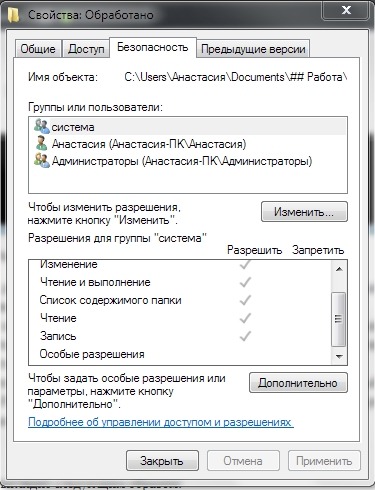
- Avatud aknas minge vahekaartide ülemises reas üksusele nime all "Omanik", klõpsake lehe allosas nuppu "Muuda".
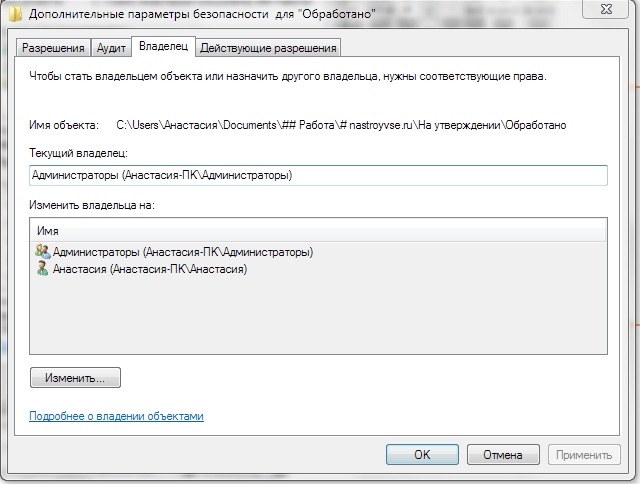
- Uue omanikuna peate valima "administraatori" ja kinnitama, vajutades nuppe nuppe "Rakenda" ja "OK".

- Süsteem tagastab kasutaja vahekaardile Ohutus, kus peate klõpsama nupul "Muuda", valige kasutajate loendist "Administraator", minge vahekaardile "Resolve" akna alumises piirkonnas, Pange kõik punktid vastas ja klõpsake nuppu "Rakenda" ja "OK".
Windowsi kaheksanda ja 10 versiooni jaoks näeb protseduur välja järgmine:
- Me viime läbi eelmise juhise esimese lõiku.
- Avatud aknast leiame rida "omanik", klõpsake "Muuda".
- Valige uue akna allosa.
- Otsingutulemustes peate leidma ja märkima rea "kõik", vajutage nuppu "OK".
- Kasutaja avab veel ühe akna, milles peate vajutama OK.
- Programm tagastab tarbija aknasse "REGEDITi täiendavad ohutusparameetrid", kus peate klõpsama "Rakenda" ja "OK".
- Naaske vahekaardile Ohutus ja kinnitage muudatused nupuga "Muuda", tõstes välja rida "Administraatorid" ja pange veeru "Resolve" kõigi positsioonide vastas olevad märkused vastas.
- Kinnitage toimingud nuppude "Rakenda" ja "OK" järjestikuse vajutamisega.
Kirjeldatud toimingud võimaldavad vajalikke toiminguid kaustaga, millele juurdepääs oli piiratud süsteemiga.
Kui kirjeldatud manipulatsioonid on kasutaja jaoks keerulised, võivad kolmanda osakonna utiliidid aidata avada juurdepääsu sihtkaustadele. Üks populaarsemaid ja lihtsamaid programme on tasuta Uncklokeri programm. Rakenduse funktsioonide kasutamiseks piisab selle laadimisest ja arvutisse installimisest, valige objekt, mida ei saa õigeid toiminguid anda. Programmi aknas peate valima toimingu ja kinnitama selle käsuga "OK". Protseduur on lõpule viidud, juurdepääs objektile tuleb taastada.
Kokkuvõtlik
Sihtkaustadele juurdepääsuga seotud probleemide välistamiseks proovige süstemaatiliselt kontrollida viirusi või veelgi parem, installige viirusetõrje utiliit koos automaatse värskendusega, mis välistab arvuti nakatumise võimaluse, mis blokeerib seadmesse nakatunud teabe saamist, tegutseda ainult toimingute ja nende tagajärgedega, mida teate. Viga, mis koosneb sihtobjektidele juurdepääsu piirangutest.

